裁剪工具
Crop Tool
是用来改变画布大小的常用工具。除了按尺寸、比例裁剪图像之外,“拉直”、“内容识别”等选项对于二次构图也很有帮助。
快捷键:
C
提示:
(1)Ps菜单:
图像/画布大小
适合按一定规则来改变画布大小,灵活性不如裁剪工具。请参阅《画布大小》。
(2)Ps菜单:
图像/裁切
Trim
主要用于为图像切边。
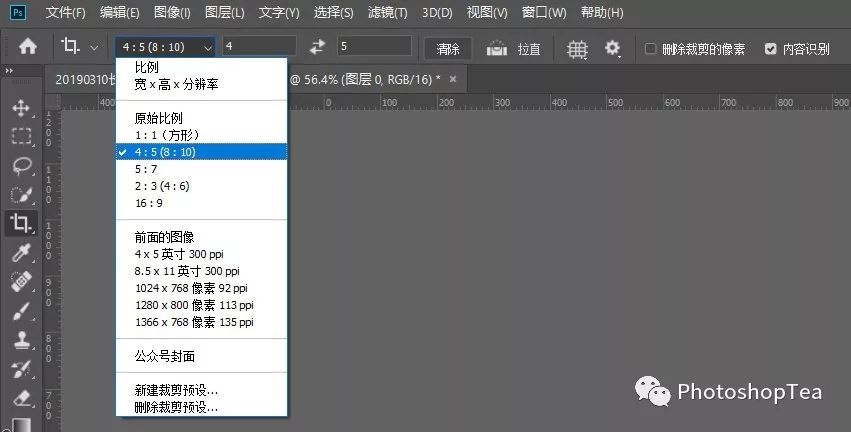 实例 2 :建立微信公众号封面图片,可输入 2.35 : 1,然后选择“新建裁剪预设”,输入名称并保存以便以后直接调用。
实例 3 :建立寸照。选择“宽 x 高 x 分辨率”以后,直接输入数值及单位(单位通常有:像素、厘米、英寸)。
比如,
1 寸照:
实例 2 :建立微信公众号封面图片,可输入 2.35 : 1,然后选择“新建裁剪预设”,输入名称并保存以便以后直接调用。
实例 3 :建立寸照。选择“宽 x 高 x 分辨率”以后,直接输入数值及单位(单位通常有:像素、厘米、英寸)。
比如,
1 寸照:
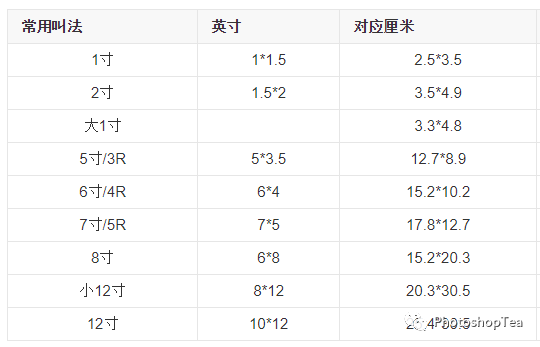
◆ ◆ ◆
裁剪实例
实例 1 :发布到Instagram上的图片,可选择预设“4 : 5(8 : 10)”。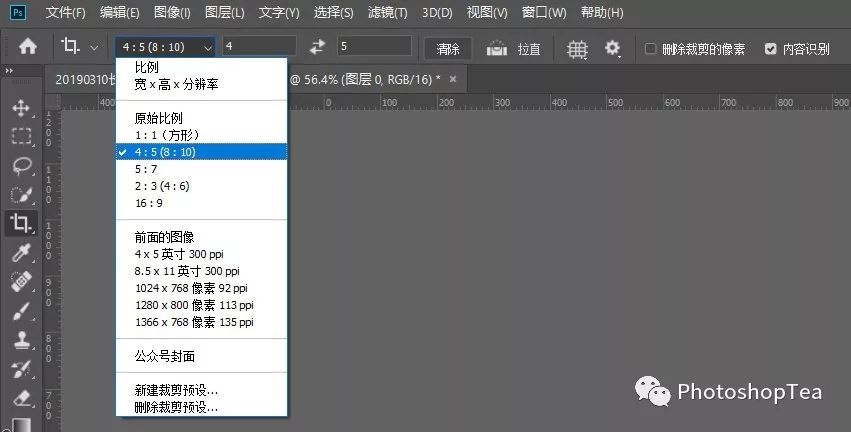 实例 2 :建立微信公众号封面图片,可输入 2.35 : 1,然后选择“新建裁剪预设”,输入名称并保存以便以后直接调用。
实例 3 :建立寸照。选择“宽 x 高 x 分辨率”以后,直接输入数值及单位(单位通常有:像素、厘米、英寸)。
比如,
1 寸照:
实例 2 :建立微信公众号封面图片,可输入 2.35 : 1,然后选择“新建裁剪预设”,输入名称并保存以便以后直接调用。
实例 3 :建立寸照。选择“宽 x 高 x 分辨率”以后,直接输入数值及单位(单位通常有:像素、厘米、英寸)。
比如,
1 寸照:



常用照片尺寸
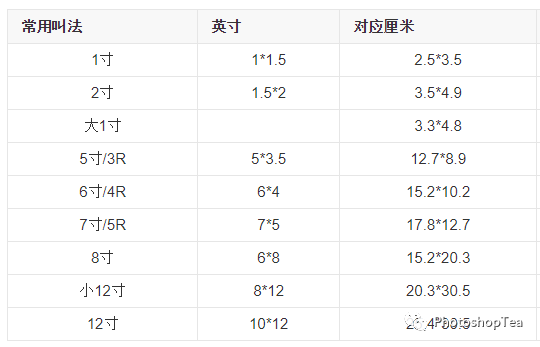
◆ ◆ ◆
工具选项栏


◆ ◆ ◆
其它技巧
1、按 Enter/Return 键,或在图像上双击,或在图层面板上单击,都可完成裁剪工作。 2、按住 Ctrl/Cmd 键可直接转换为拉直工具。 3、按 Alt/Opt 键点击,可改变参考点位置。 4、按 Esc 键取消裁剪。 “有钱的捧个钱场,好看的点下在看”





















 被折叠的 条评论
为什么被折叠?
被折叠的 条评论
为什么被折叠?








